Rensa filter i pivottabellen
Möjliga användningsscenarier
När du skapar en pivottabell med känd data och vill filtrera pivottabellen måste du lära dig och använda filter. Det kan hjälpa dig att filtrera bort den information du vill ha effektivt. Genom att använda Aspose.Cells API kan du använda filter på fältvärden i pivottabeller.
Rensa filter i pivottabell i Excel
Rensa filter i pivottabell i Excel, följ dessa steg:
- Välj den pivottabell som du vill rensa filtret till.
- Klicka på rullgardinsmenyn för filtret du vill rensa i pivottabellen.
- Välj “Rensa filter” från rullgardinsmenyn.
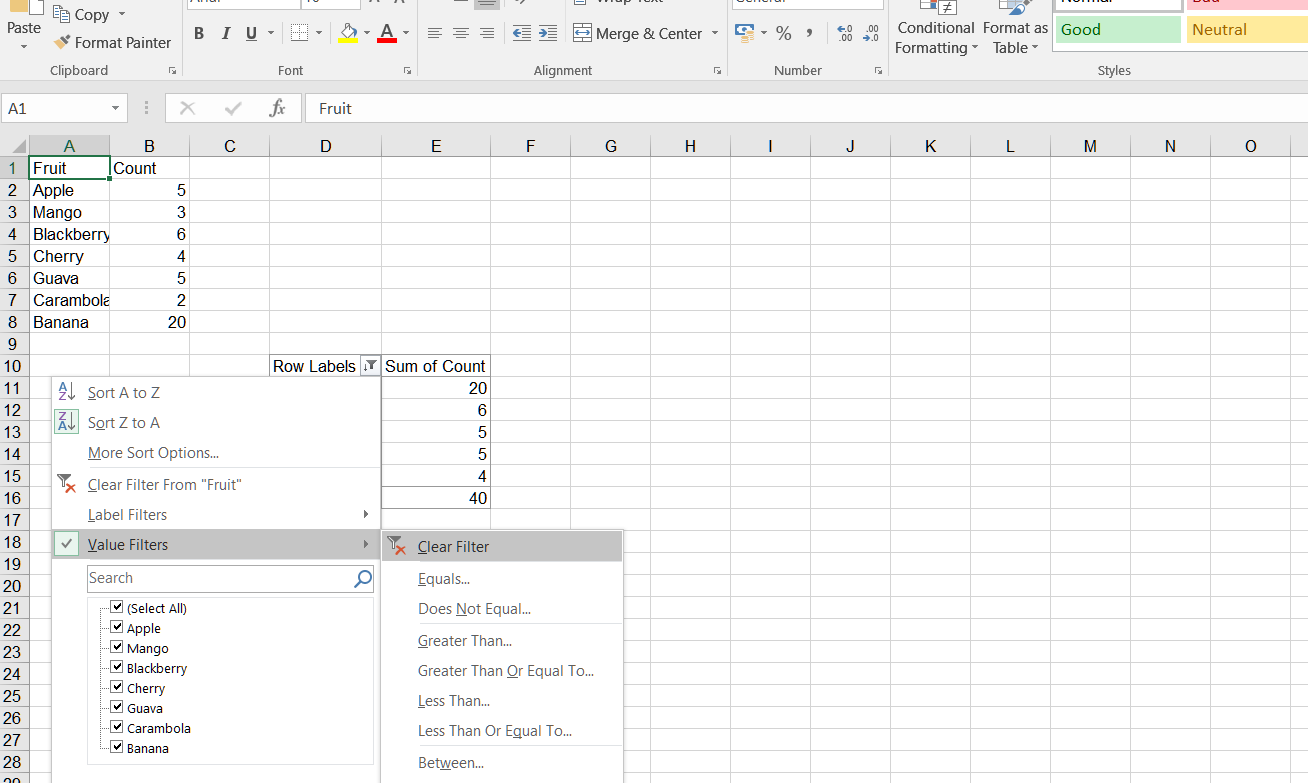
- Om du vill rensa alla filter från pivottabellen kan du också klicka på knappen “Rensa filter” på fliken Pivottabellanalys på menyfliksområdet i Excel.
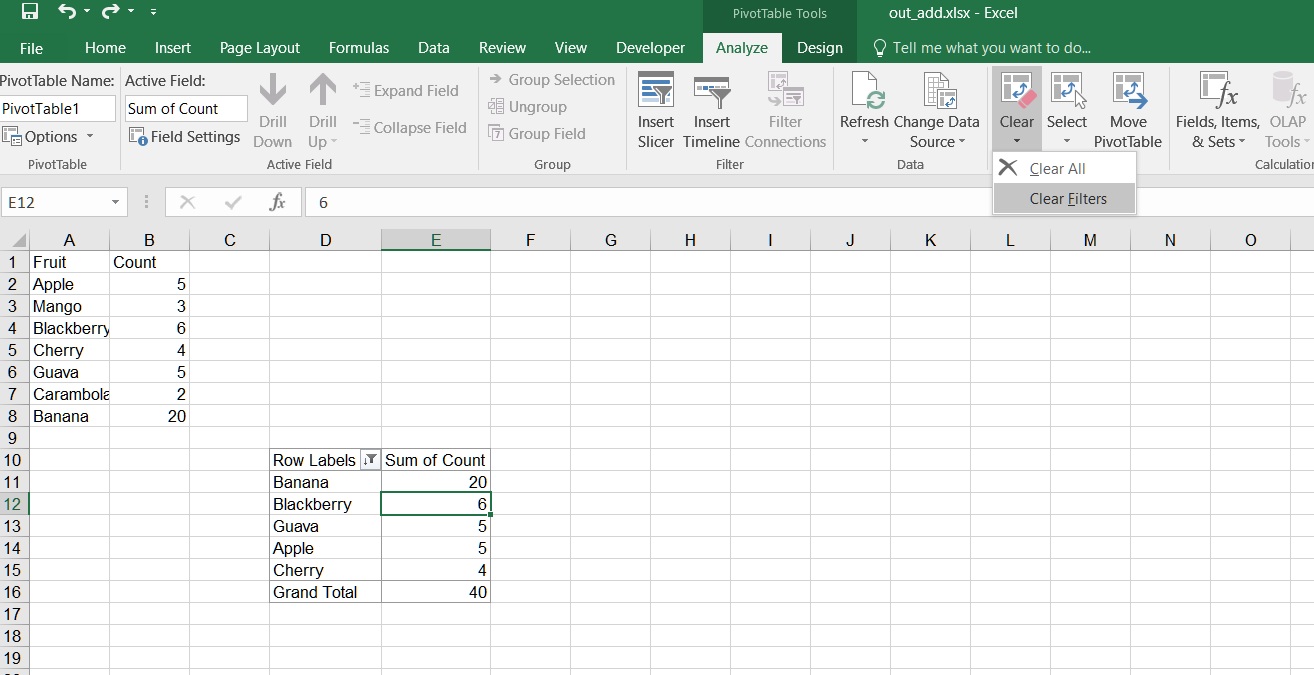
Rensa filter i pivottabellen
Se följande exempelkod. Den ställer in data och skapar en pivottabell baserat på den. Lägg sedan till ett filter i pivottabellens radfält. Slutligen sparar den arbetsbokenutgång XLSX formatera. Efter exekvering av exempelkoden läggs en pivottabell med top10-filter till i kalkylbladet. Efter att ha lagt till ett filter, när vi behöver ofiltrerad data, kan vi rensa filtret på ett specifikt pivotfält. Efter exekvering av koden för att rensa filtret kommer filtret på det specifika pivotfältet att rensas. Vänligen kontrollerautgång XLSX.